系统之家Win10系统下载 - 系统之家官网
时间:2019-03-12 17:46 来源:系统之家官网 作者:huahua
1:如果出现了无法打开网页的问题,你首先应该想到是不是浏览器设置成了脱机工作,因为如果设置成脱机工作模式,即使有网络连接也是无法浏览网页的。如下图所示,如果你的浏览器中也是这样提示的信息,说明你的浏览器已经是处于脱机状态了。
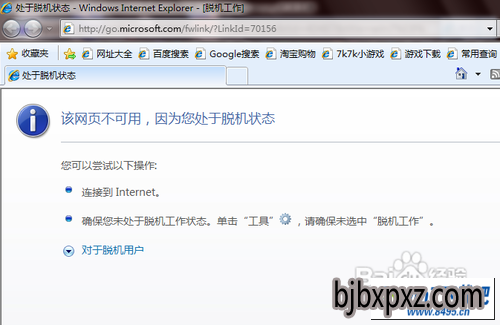
2:要取消脱机工作状态,就点击浏览器菜单栏中的工具选项,在弹出的工具菜单中将脱机工作前面 的对勾取消选定,点击一下脱机工作就可以了。
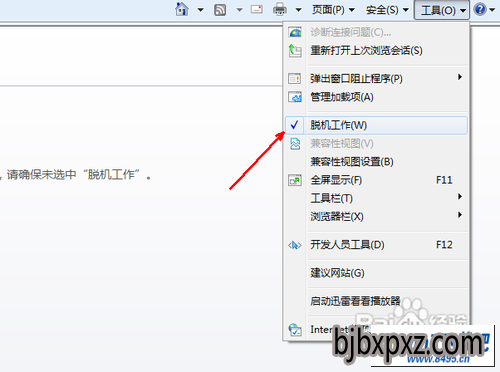
3:然后在此网页上面点击鼠标右键,点击刷新,来刷新一下这个网页,如果可以正常打开网页内容了,说明就是脱机工作的原因,如果依然不能打开网页,则还是其他的原因。请接着往下看。
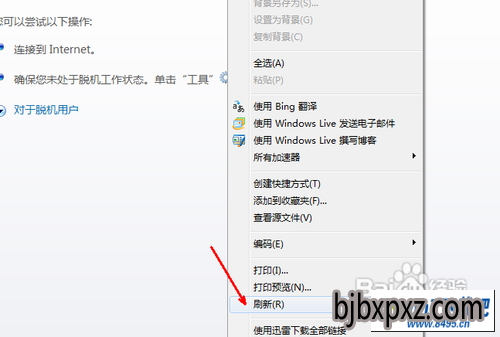
4:如果是浏览器自身的问题,你需要重置一下你的浏览器,使其处于默认的状态,就可以解决问题。首先打开浏览器,由于我这里浏览器没有问题,所以是可以打开网页的,我在这里只是做一下演示。点击菜单栏里面的工具选项,然后在弹出的菜单中选择internet选项。
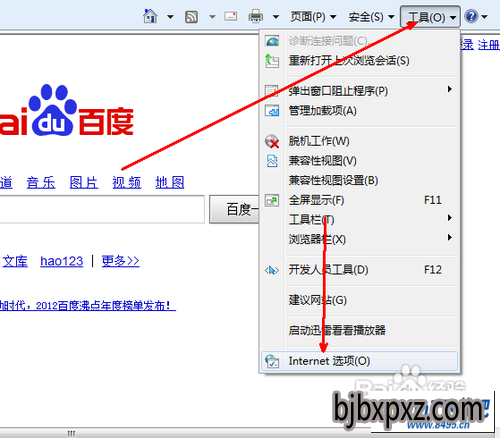
5:在浏览器选项设置页中,点击上标签中的高级标签选项页。如图。
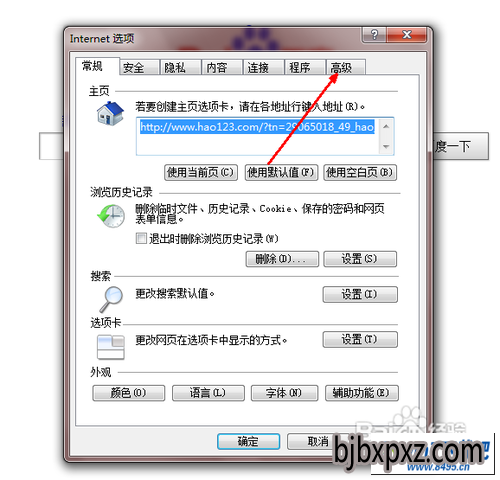
6:在高级标签选项页面中,在最下面有一个重置的按钮,通过重置浏览器,你可以将浏览器的所有设置都默认回到其最初的正常的状态,但是这种操作对个人习惯的影响也是需要你了解的,所有的你的自定义设置都会回到初始的状态。所以,当重置后你的一些个人习惯还是需要重新设置。
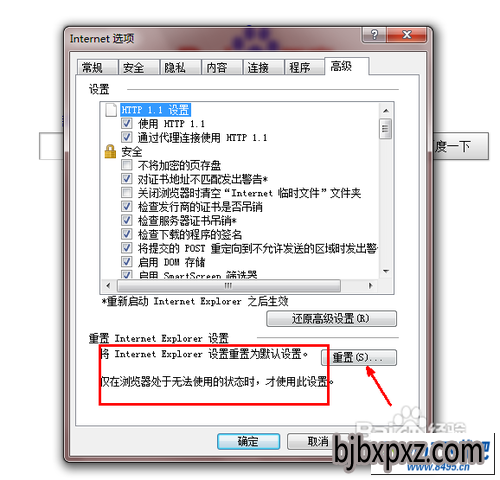
7:点击重置按钮之后,会出现一个重置的选项页,在这里你可以勾选删除个性化设置这个选项,因为为了让浏览器可以正常上网打开网页,我们就要彻底地重置一下,选定之后,点击重置按钮,开始重置浏览器,重置完成之后还需要重新启动浏览器才能正常浏览网页。
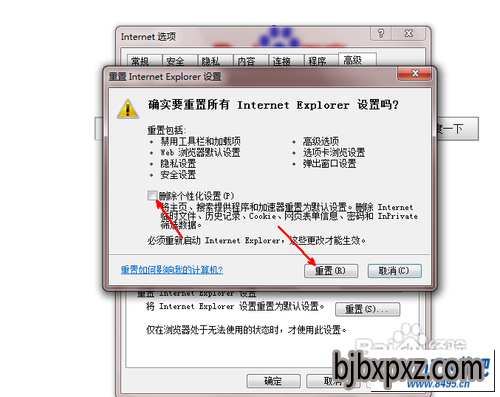
8:还有一种解决的方法,就是如果你现在用的iE版本是较旧的版本,你可以通过升级浏览器的方法来解决问题,升级后的浏览器各方面都是正常的,自然也就没有这类问题的出现了。比如win7系统自带的浏览器是iE8浏览器,我们可以将其升级为iE9浏览器。首先打开控制面板。
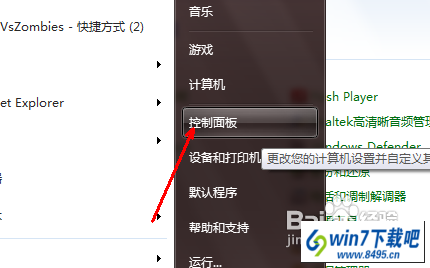
9:在控制面板中打开windows update这个选项,如果没有显示此选项,就点击一下右上角的查看方式,将其设置为小图标就可以全部显示控制面板 的选项了。
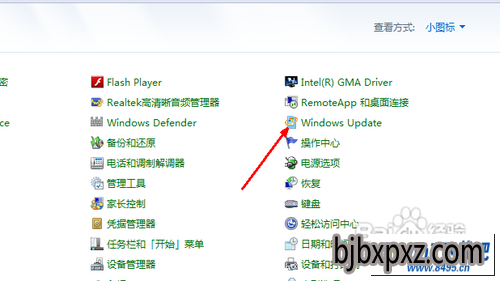
10:在系统更新的页面,点击一下检查更新这个按钮。然后会有很长一段时间的检查更新的过程,耐心地等待之后就可以显示所有的需要更新的内容了,其中有重要的更新和可选的更新,升级浏览器属于重要的更新,就点击一下这个重要更新可用的选项。如下图。
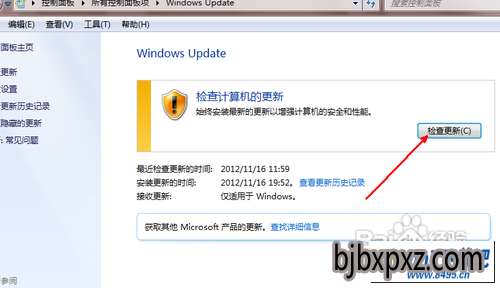
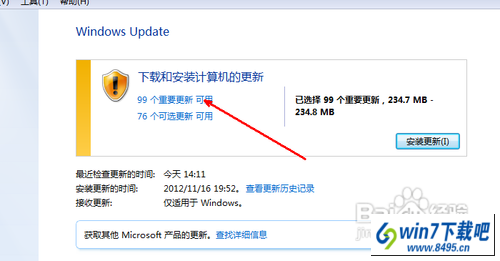
11:在重要更新的列表中,向下拖动进度条,找到用于windows7的windows internet explorer 9这个选项,选中这个选项前面的复选框。然后点击下面的确定按钮就可以开始升级浏览器了。下载程序文件以及更新需要时间,并且还要重启系统。

12:一般的浏览器的问题通过上面的步骤就可以解决了,但是如果你的问题并不是浏览器本身的问题,而是上某个网页的时候会提示无法显示,因为有软件拦截,那么这就有可能是安全软件阻止浏览某个网页了。出现这种问题你就打开你的安全软件,然后在类似站点拦截的功能组件中取消这个站点拦截的功能就可以正常浏览网页了。当然安全软件很多种类,每一种操作的方法都不一样,我在这里就不一一说明了。
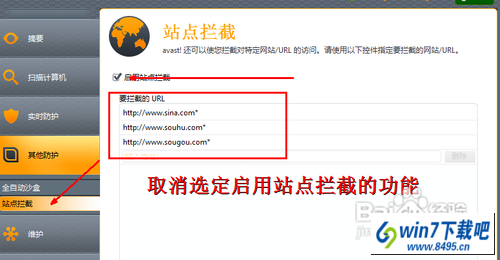
相关文章
热门教程
热门系统下载
友情链接: